AI绘制莲花的方法——AI教程
1、》选择弧线工具,按住Shift键,绘制一条如图弧线

2、》切换为移动工具,旋转45°,如图

3、》Ctrl+C,Ctrl+F,原位复制一个,水平翻转,如图
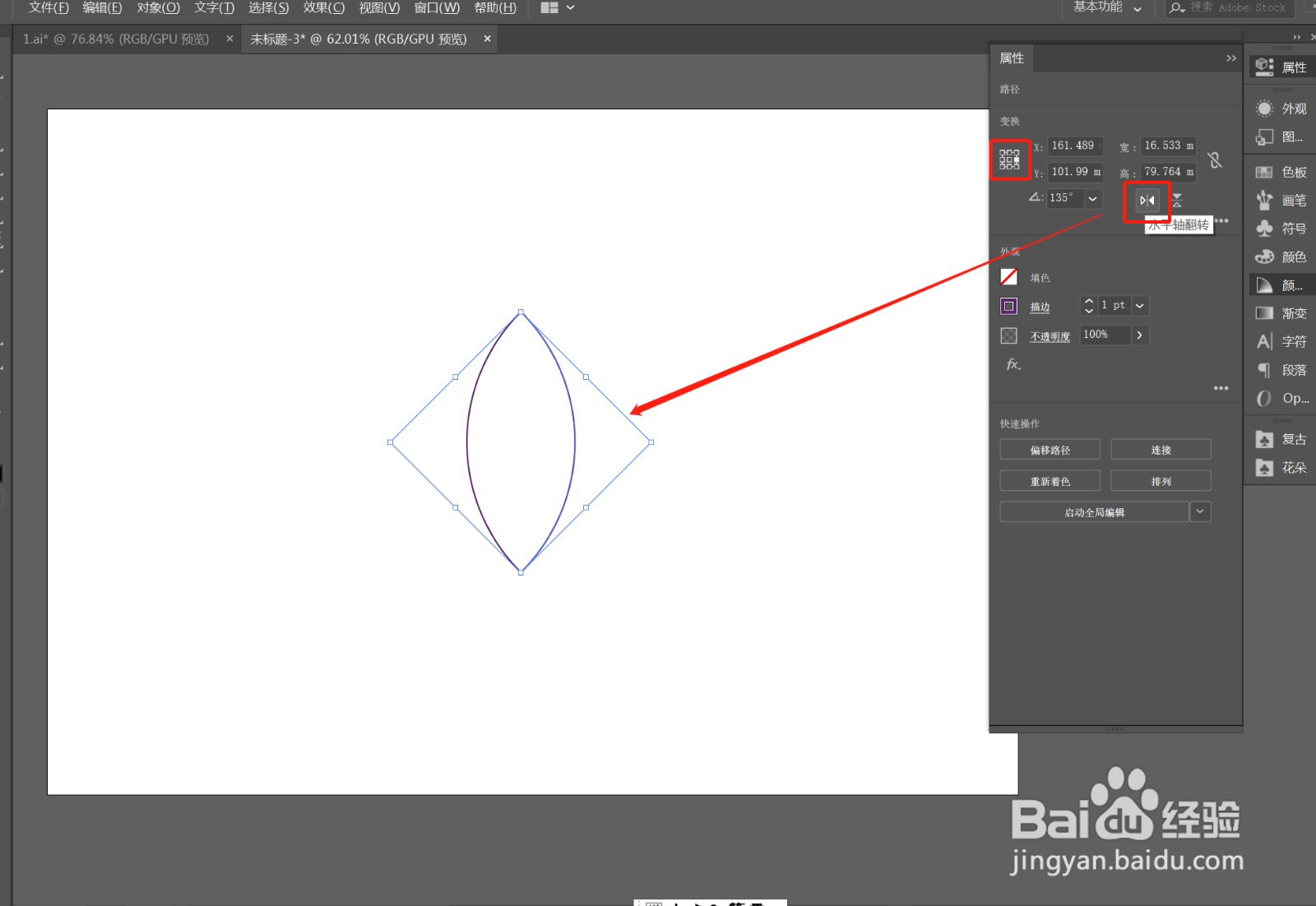
4、》分别选择2条弧线2端的节点,Ctrl+J,使其2条弧线组成一个完整的花瓣
》渐变工具,设置渐变颜色,填充渐变色,如图

5、》执行“效果”——“扭曲与变换”——“变换”
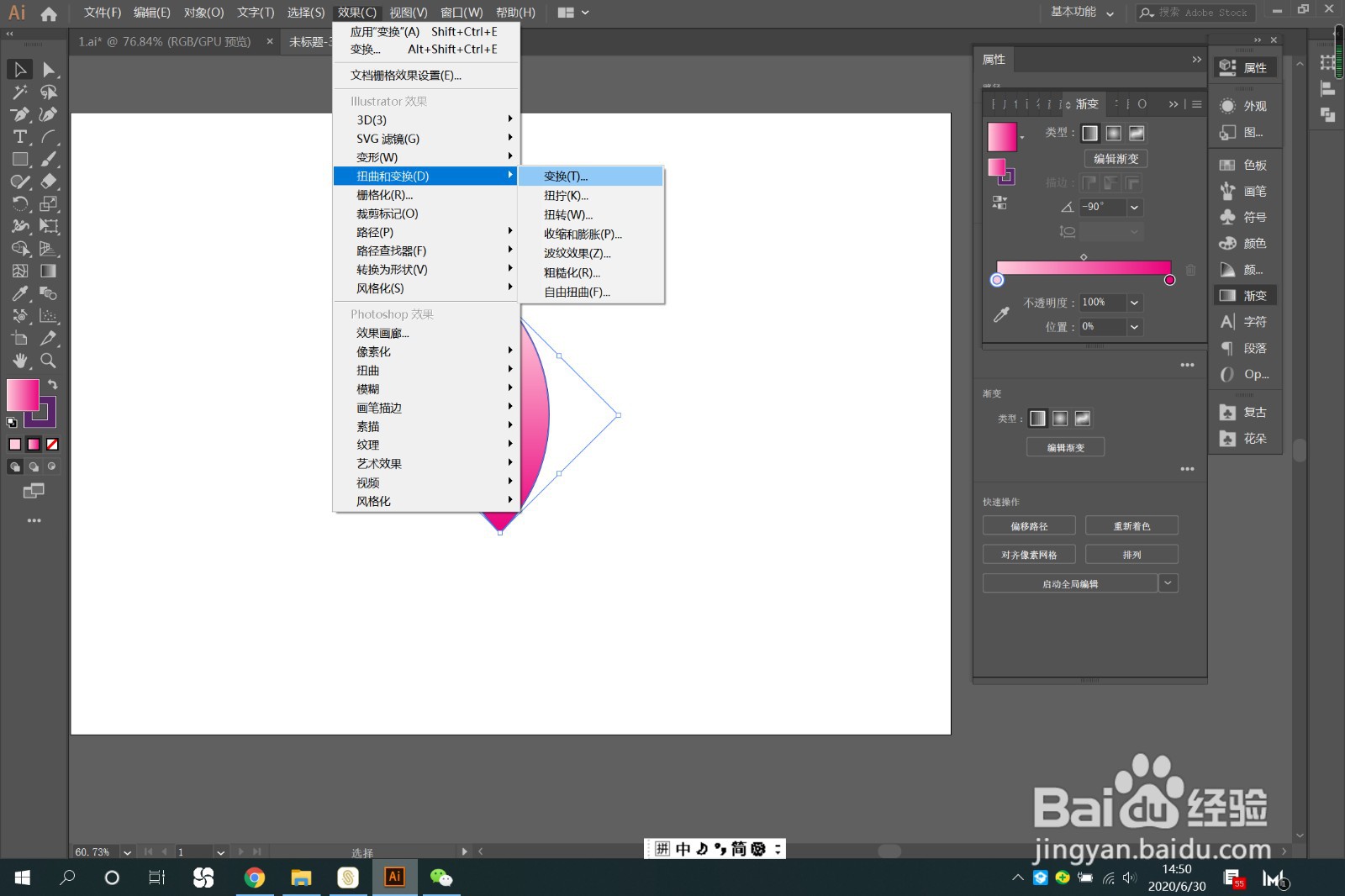
6、》设置变换参数,如图

7、》执行“对象”——“扩展外观”
》将图形旋转如图
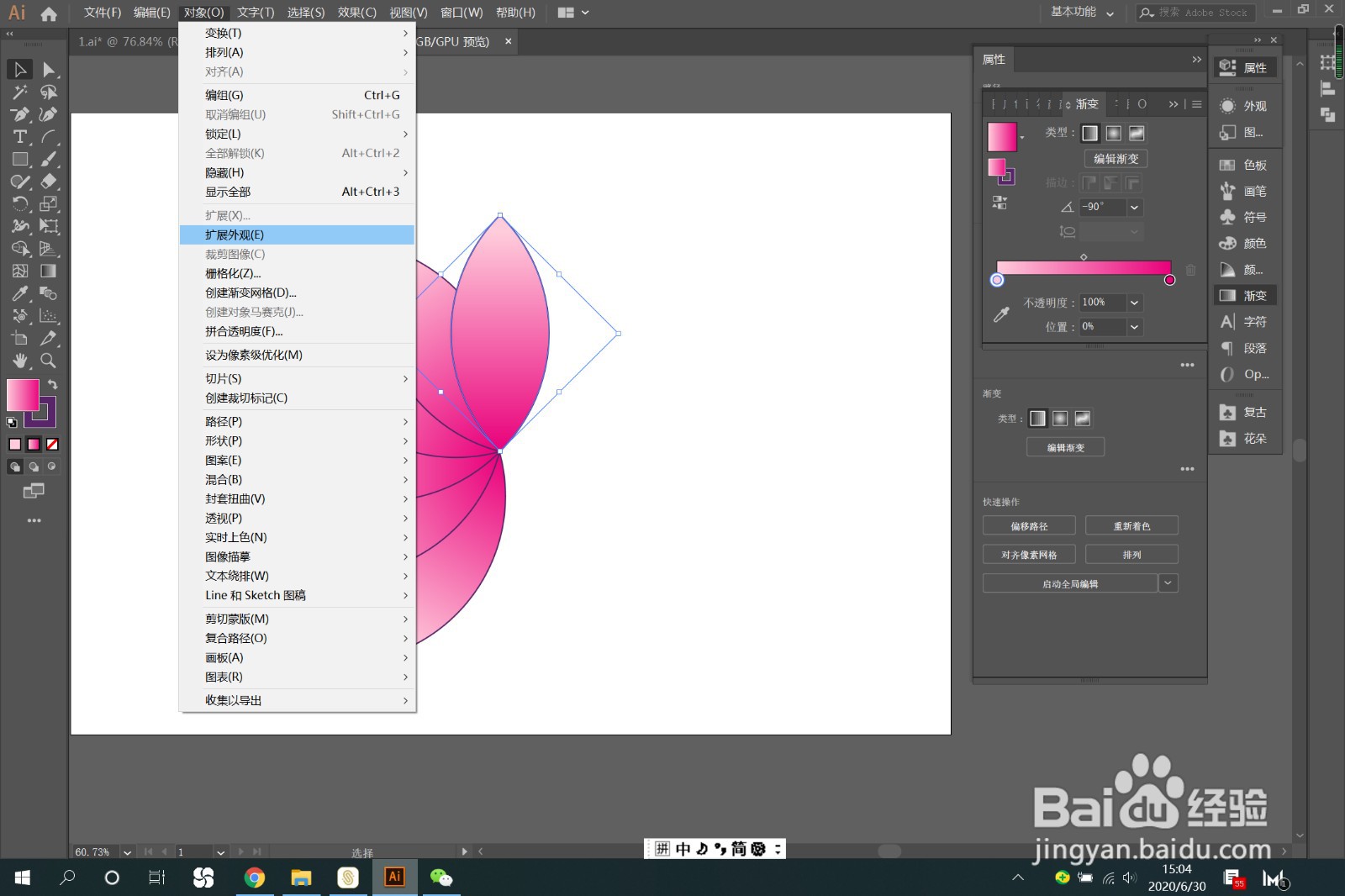
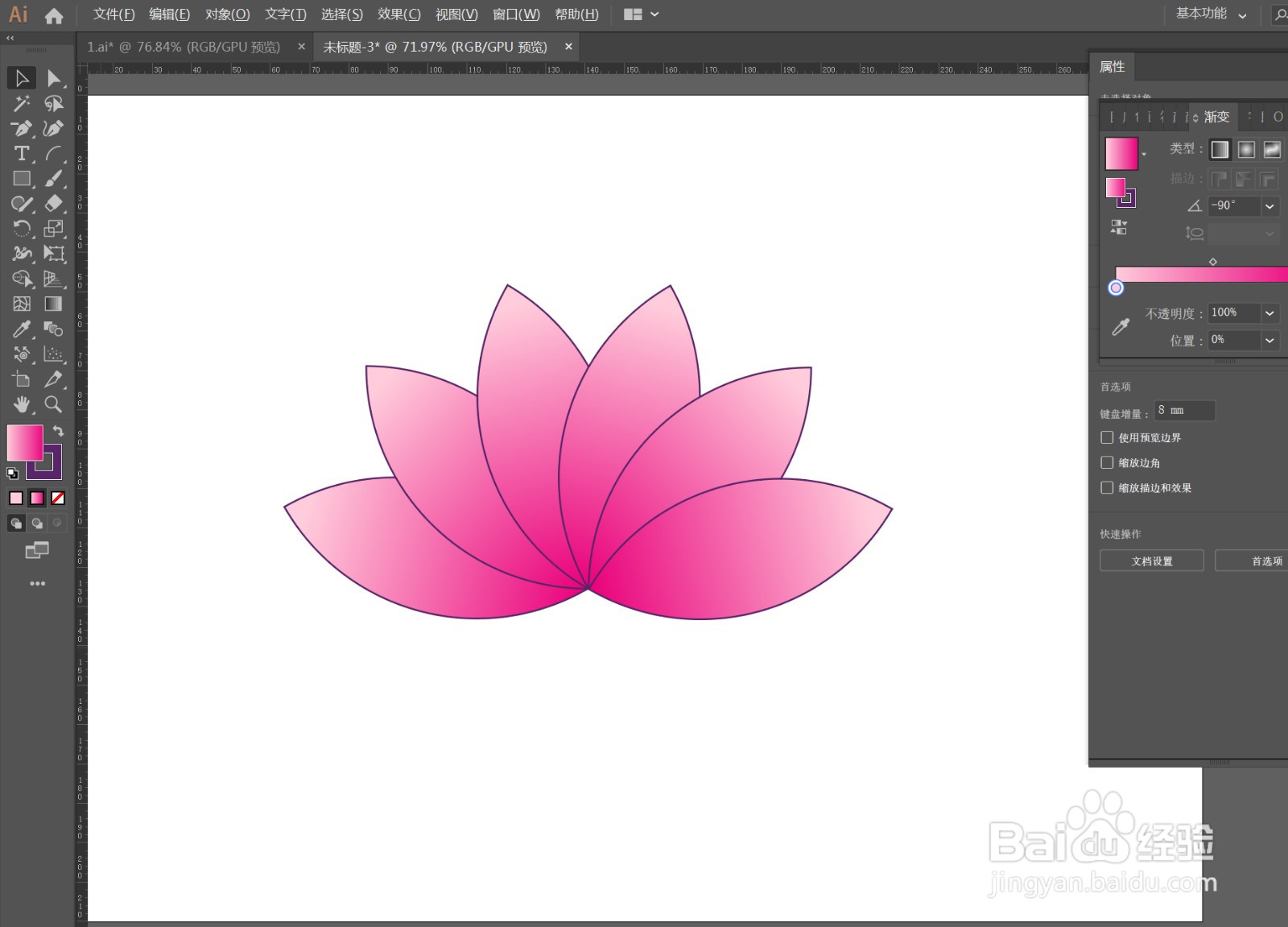
8、》右键,取消编组
》将右边2个花瓣放在后面,选择花瓣,按“Ctrl+【”,即可实现


9、》复制2个并调整大小和位置
》添加一个背景,效果完成

声明:本网站引用、摘录或转载内容仅供网站访问者交流或参考,不代表本站立场,如存在版权或非法内容,请联系站长删除,联系邮箱:site.kefu@qq.com。
阅读量:42
阅读量:53
阅读量:174
阅读量:192
阅读量:126